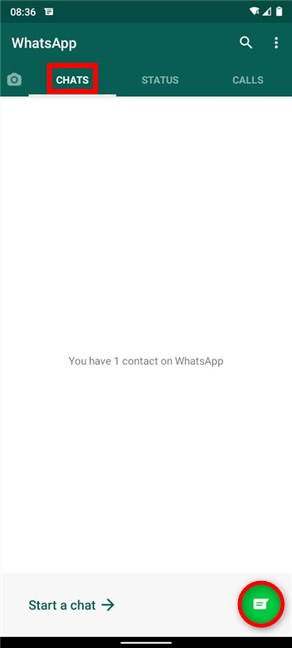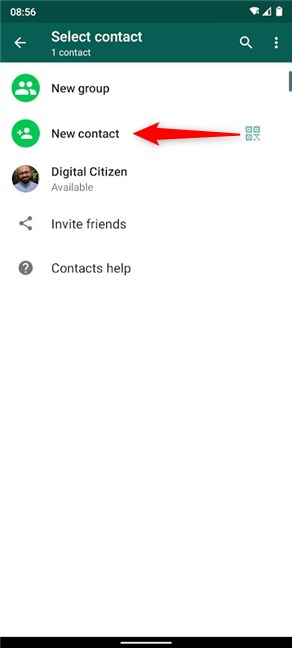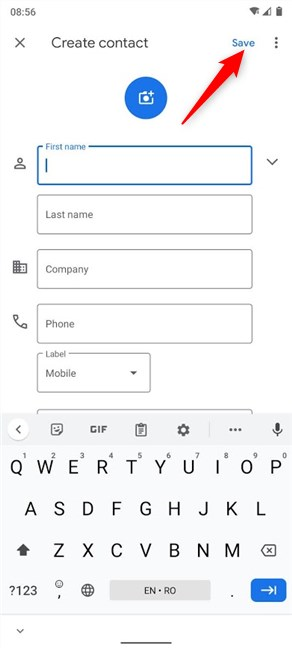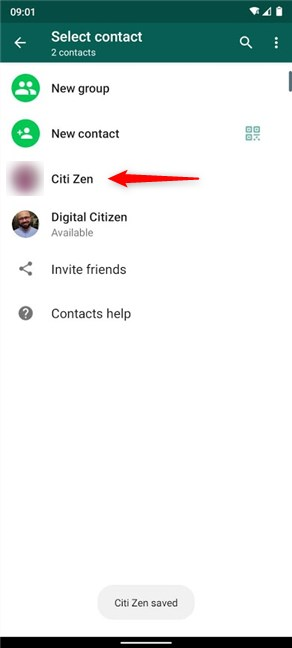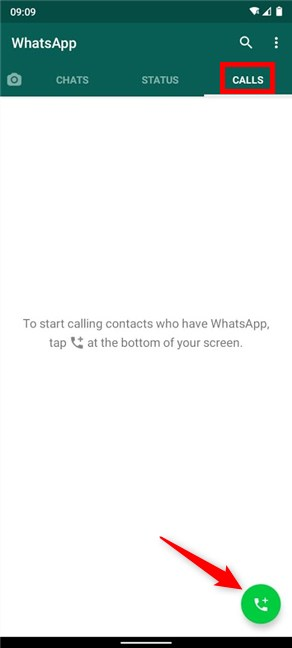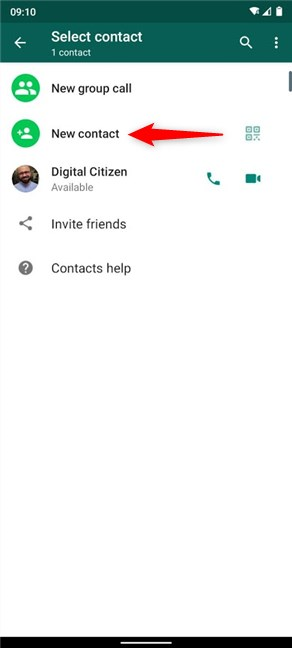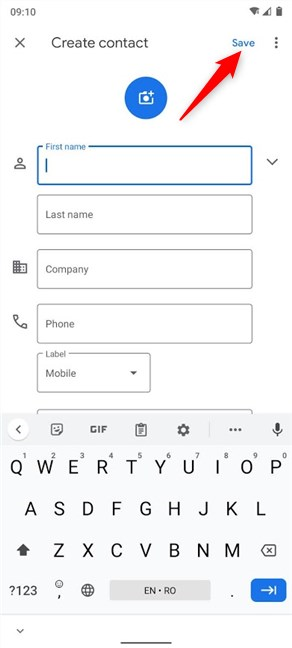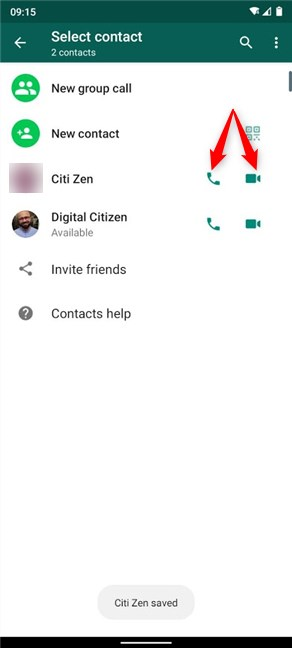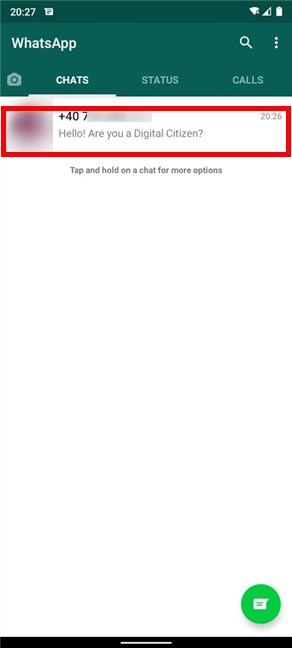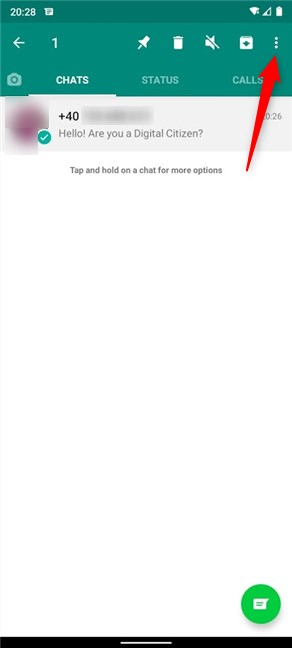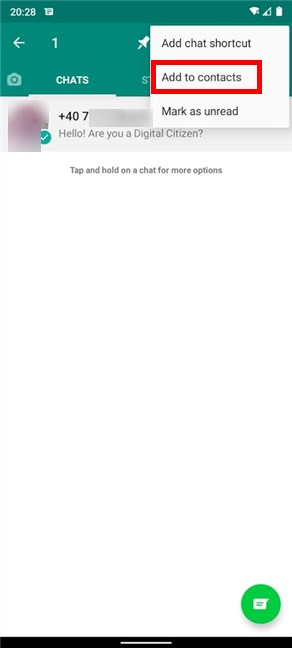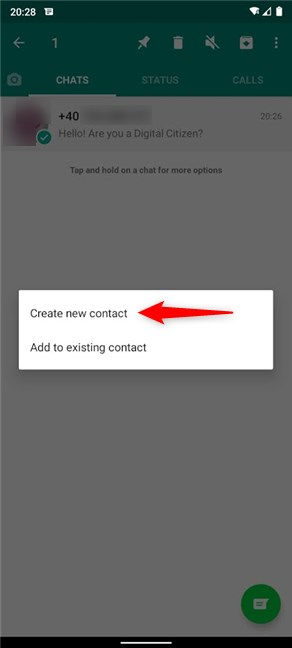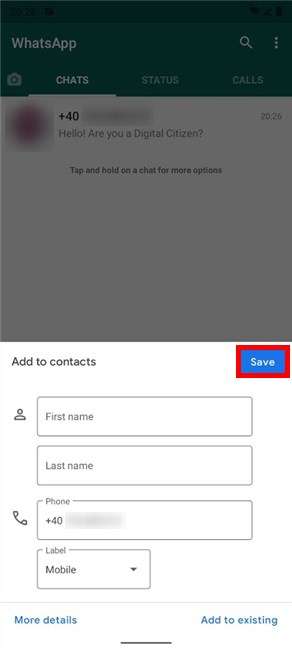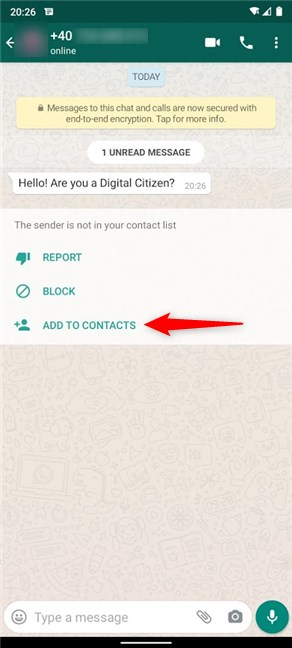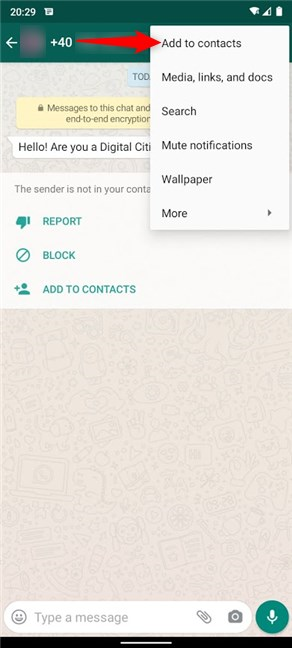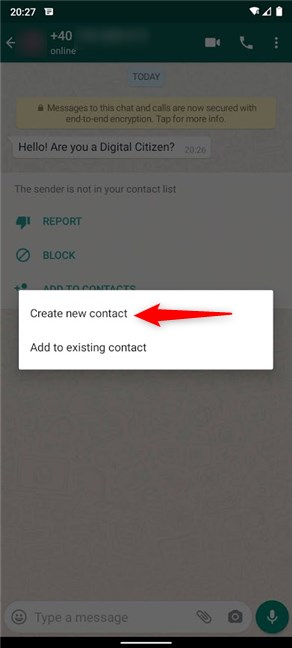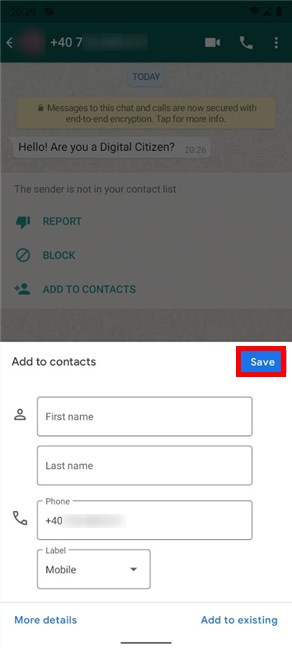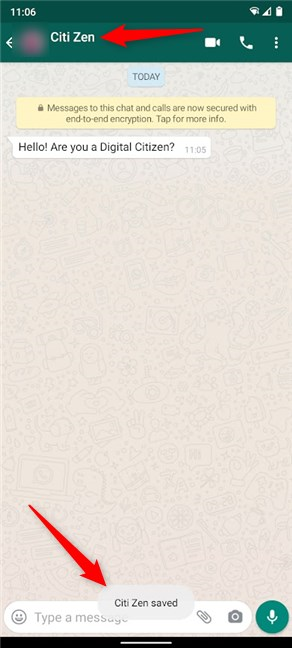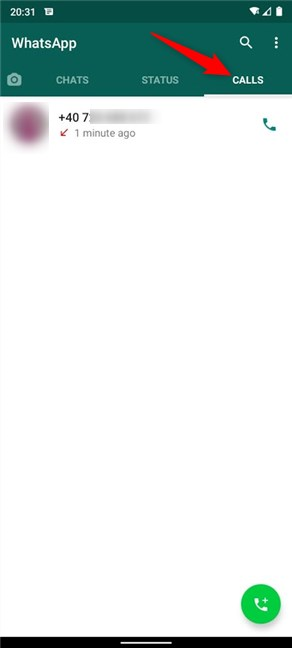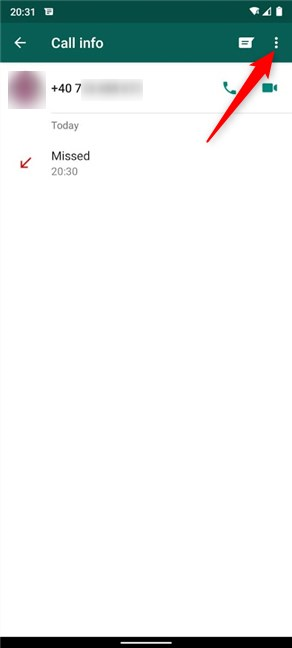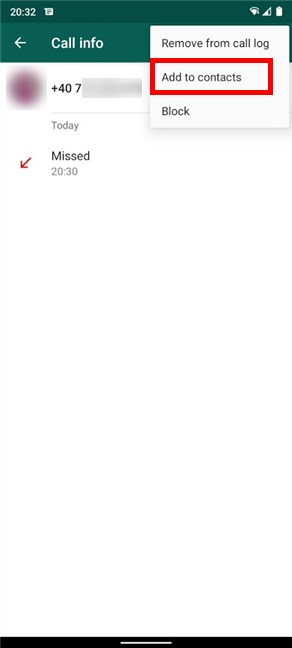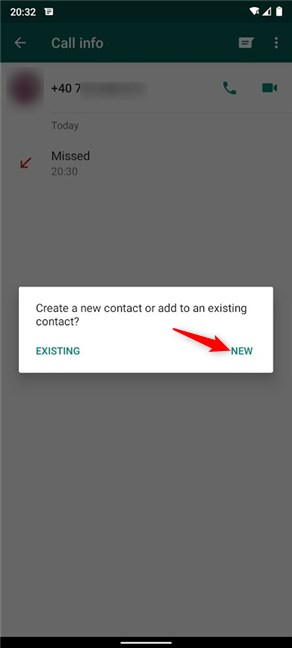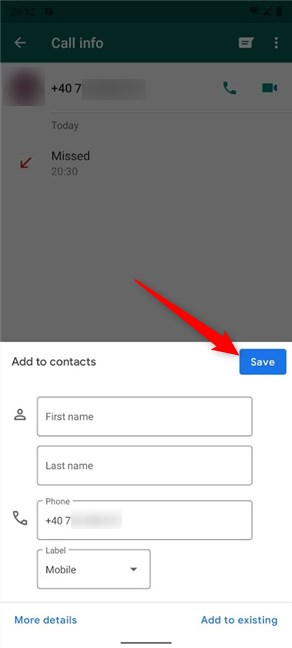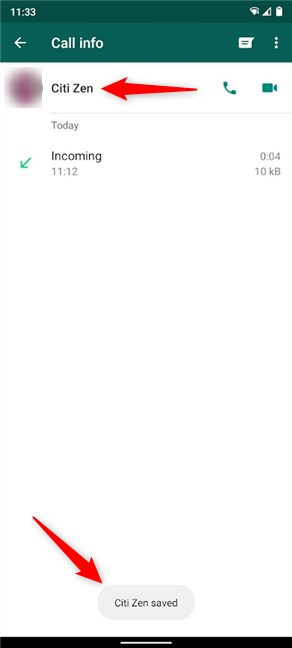لا تعد إضافة جهة اتصال جديدة على WhatsApp شيئًا تفعله كثيرًا ، نظرًا لأن جميع جهات الاتصال المحفوظة على هاتفك الذكي الذي يعمل بنظام Android متاحة تلقائيًا في تطبيق الدردشة الشهير. ومع ذلك ، هناك أوقات تريد فيها استخدام WhatsApp للتواصل مع شخص ليس جهة اتصاله على هاتفك الذكي. يوضح هذا البرنامج التعليمي كيفية إضافة جهة اتصال على WhatsApp بأربع طرق مختلفة:
محتويات
- 1. كيفية إضافة جهة اتصال إلى WhatsApp وبدء محادثة على Android
- 2. كيفية إضافة شخص والاتصال به على WhatsApp لنظام Android
- 3. كيفية إضافة جهة اتصال إلى WhatsApp من الدردشات الخاصة بك
- 4. كيفية إضافة جهة اتصال من مكالمات WhatsApp الخاصة بك
- هل نجحت في إضافة جهة الاتصال الخاصة بك على WhatsApp؟
ملاحظة: ينطبق هذا الدليل على نظام Android 10 ، وقد تم إنشاؤه على هاتف ذكي Nokia 5.3. إذا كنت لا تعرف إصدار Android الخاص بك ، فاقرأ كيفية التحقق من إصدار Android على هاتفك الذكي أو جهازك اللوحي . الإجراءات متشابهة في جميع الأجهزة التي تعمل بنظام Android ، على الرغم من أنك قد تواجه بعض الاختلافات الصغيرة ، اعتمادًا على الشركة المصنعة لجهازك.
1. كيفية إضافة جهة اتصال إلى WhatsApp وبدء محادثة على Android
إذا كنت ترغب في التواصل مع شخص ما على WhatsApp ، ولم يكن رقمه موجودًا على هاتفك الذكي ، فيمكنك إما إضافة جهة الاتصال الخاصة به على جهاز Android أو استخدام WhatsApp لإضافته وإرسال رسائل إليه. أولاً ، افتح WhatsApp على هاتفك الذكي. لإضافة شخص والدردشة معه ، في علامة التبويب الدردشات ، اضغط على زر "دردشة جديدة" المستدير في الزاوية اليمنى السفلية.
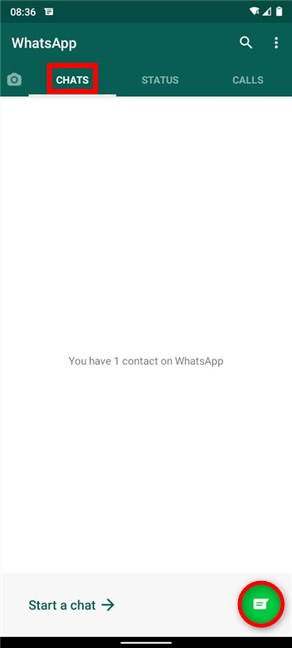
بدء محادثة على WhatsApp
في شاشة تحديد جهة اتصال ، انقر فوق جهة اتصال جديدة .
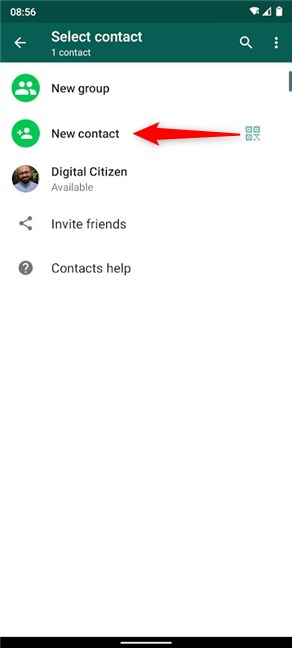
اختر جهة اتصال جديدة
بعد ذلك ، يتم نقلك إلى شاشة إنشاء جهة اتصال . أدخل تفاصيل جهة الاتصال الخاصة بك ، واضغط على حفظ في الزاوية العلوية اليمنى.
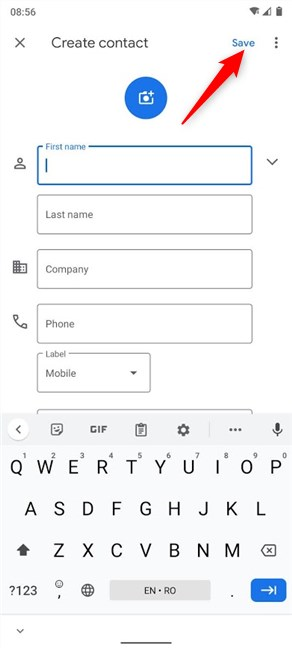
احفظ تفاصيل جهة الاتصال الخاصة بك
تتيح لك رسالة موجزة في الجزء السفلي من الشاشة معرفة أنه تم حفظ جهة الاتصال.
إذا كانت جهة الاتصال التي أضفتها تستخدم WhatsApp ، فسيتم إضافة اسمها إلى القائمة. اضغط عليها لبدء محادثة مع هذا الشخص.
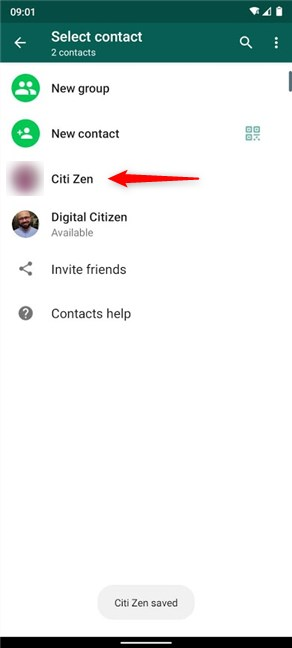
ابدأ الدردشة مع جهة الاتصال الجديدة
2. كيفية إضافة شخص والاتصال به على WhatsApp لنظام Android
لإضافة جهة اتصال والتواصل مع هذا الشخص عبر مكالمة صوتية أو فيديو ، افتح WhatsApp ، وادخل إلى علامة تبويب المكالمات ، وانقر على زر الاتصال الجديد المستدير.
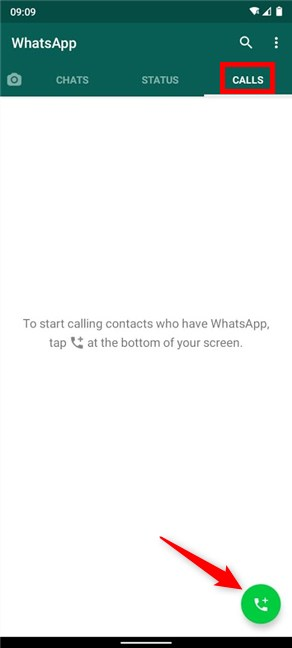
اضغط على مكالمة جديدة
في الشاشة التالية ، انقر فوق جهة اتصال جديدة .
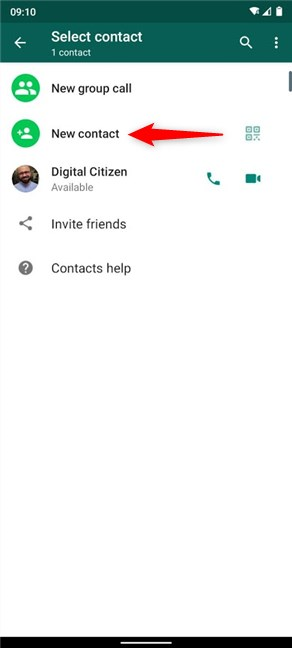
اختر الاتصال بجهة اتصال جديدة
في شاشة إنشاء جهة اتصال ، أدخل رقم الهاتف والمعلومات الأساسية الأخرى حول الشخص الذي تضيفه ، ثم انقر فوق حفظ في الزاوية العلوية اليمنى.
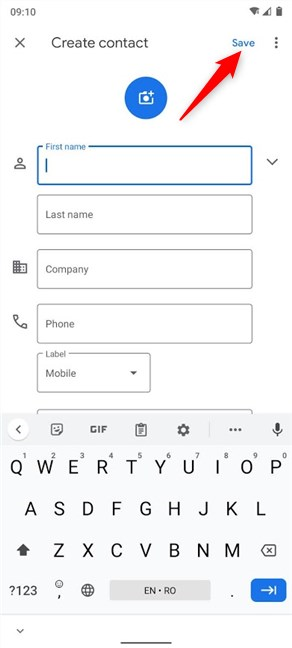
أضف تفاصيل حول جهة الاتصال الجديدة الخاصة بك وحفظها
يتم حفظ جهة الاتصال ، كما ترى في الأسفل. إذا كانت جهة الاتصال التي أضفتها تستخدم WhatsApp ، فيمكنك الآن الاتصال بها عن طريق الصوت أو الفيديو بالضغط على الزر المقابل بجوار جهة الاتصال الجديدة.
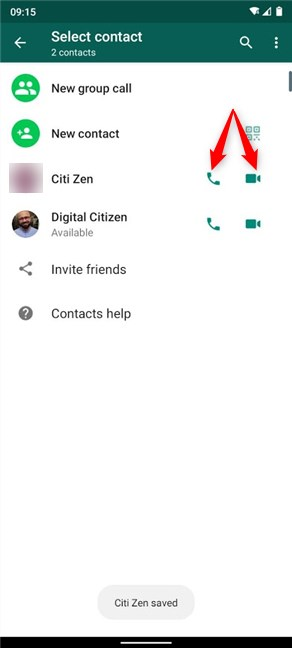
تم حفظ جهة الاتصال الخاصة بك ، ويمكنك التواصل معنا
3. كيفية إضافة جهة اتصال إلى WhatsApp من الدردشات الخاصة بك
إذا قمت بتبادل الرسائل مع شخص ما ، ولم يكن رقمه موجودًا في جهات الاتصال الخاصة بك ، فهناك عدة طرق لإضافتها. أولاً ، افتح WhatsApp وقم بالوصول إلى الدردشات . بعد ذلك ، المس الدردشة مع الرقم الذي تريد إضافته مع الاستمرار.
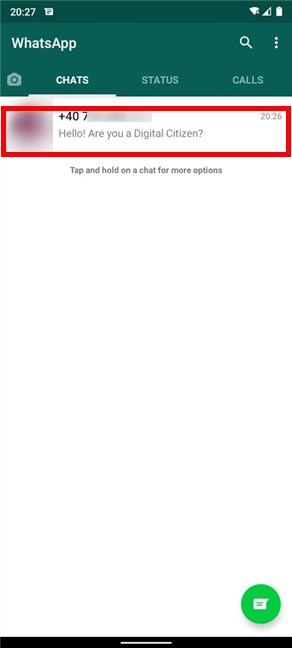
المس مع الاستمرار الدردشة لبدء إضافة الرقم المرتبط
يؤدي هذا إلى تحديد الدردشة ، وكشف المزيد من الخيارات في الجزء العلوي من الشاشة. اضغط على زر المزيد ، الذي يبدو رمزه على شكل ثلاث نقاط عمودية.
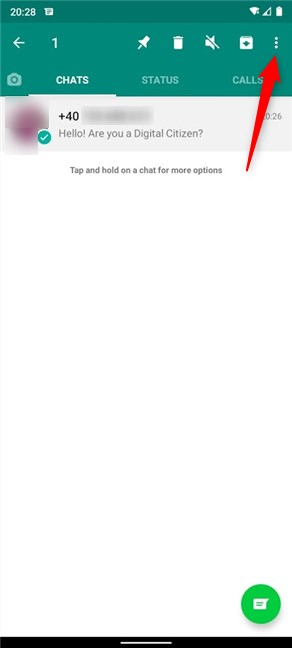
حدد الدردشة والوصول إلى المزيد
من القائمة التي تظهر ، انقر على "إضافة إلى جهات الاتصال " .
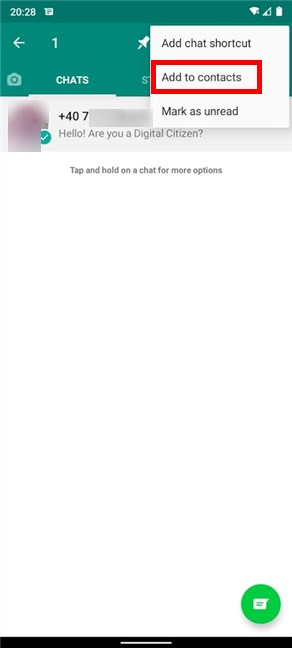
أضف رقم الإدخال المحدد إلى جهات الاتصال الخاصة بك
بعد ذلك ، ستحصل على شاشة منبثقة بخيارين.
اختر "إنشاء جهة اتصال جديدة " .
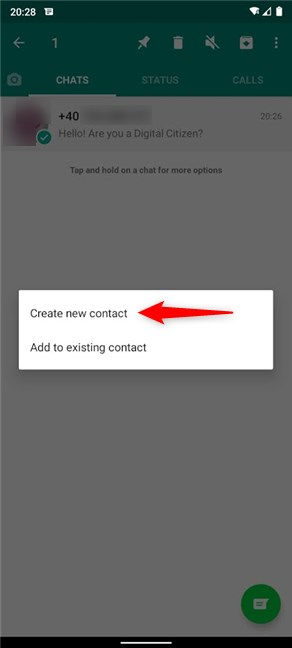
اضغط على إنشاء جهة اتصال جديدة
أدخل معلومات إضافية لجهة الاتصال الجديدة واضغط على حفظ .
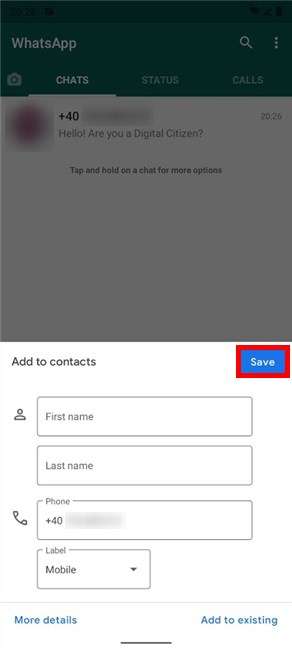
أضف البيانات واحفظ جهة الاتصال الجديدة
بدلاً من ذلك ، يمكنك أيضًا النقر فوق دردشة WhatsApp برقم غير معروف للوصول إليها ، ثم إضافتها إلى جهات الاتصال الخاصة بك من هناك. يمنحك WhatsApp خيار "إضافة إلى جهات الاتصال" في نافذة الدردشة. اضغط عليها لبدء إضافة الرقم.
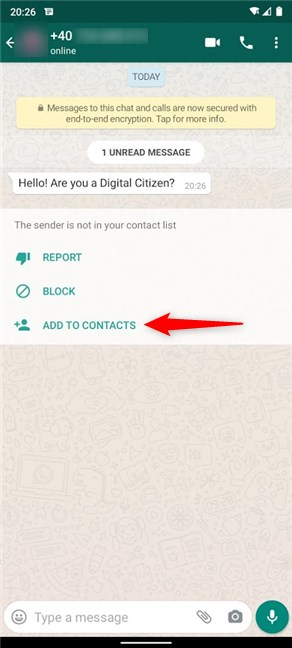
اضغط على إضافة إلى جهات الاتصال
يمكنك أيضًا النقر فوق الزر " المزيد " ، الذي يشبه ثلاث نقاط رأسية ، من الزاوية العلوية اليمنى ، ثم النقر فوق "إضافة إلى جهات الاتصال " .
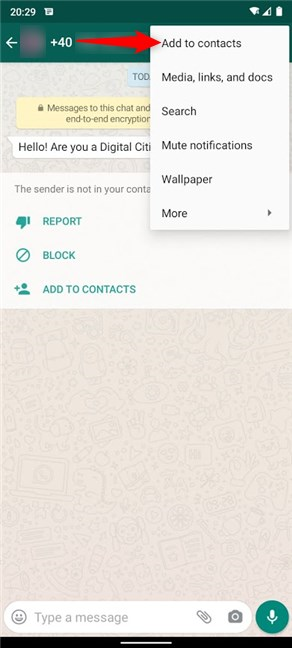
حدد إضافة إلى جهات الاتصال
بغض النظر عن خيار "إضافة إلى جهات الاتصال" الذي استخدمته ، انقر فوق "إنشاء جهة اتصال جديدة" في النافذة المنبثقة المعروضة.
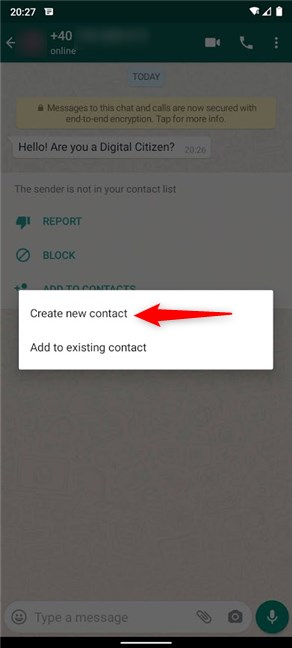
اختر إنشاء جهة اتصال جديدة
في شاشة "إضافة إلى جهات الاتصال" ، أدخل التفاصيل التي تريد إضافتها ، ثم اضغط على حفظ .
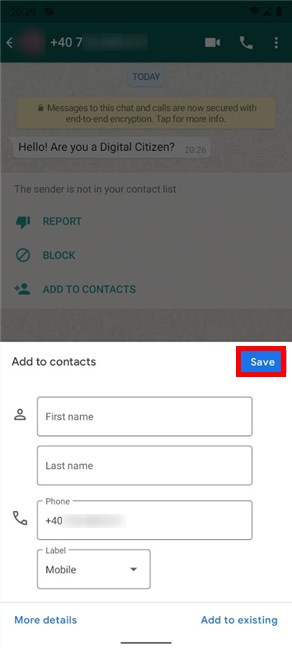
احفظ جهة الاتصال الخاصة بك
يتم حفظ جهة الاتصال ، كما ينعكس في كل من الإشعار المختصر في الأسفل والاسم الجديد المخصص لها.
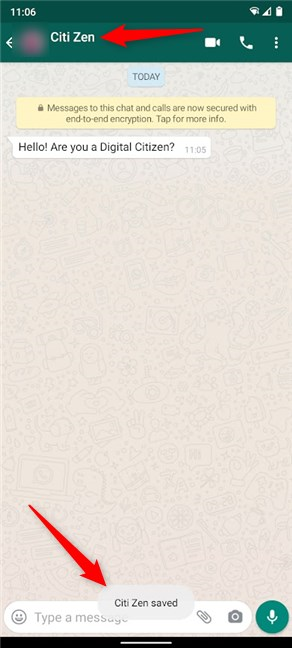
Whatsapp يحفظ جهة الاتصال الخاصة بك
4. كيفية إضافة جهة اتصال من مكالمات WhatsApp الخاصة بك
يمكنك أيضًا استخدام سجل مكالماتك من WhatsApp لإضافة جهة اتصال. أولاً ، افتح التطبيق على جهاز Android الخاص بك وقم بالوصول إلى علامة التبويب المكالمات . ثم ، اضغط على الرقم غير المعروف الذي تريد إضافته إلى جهات الاتصال.
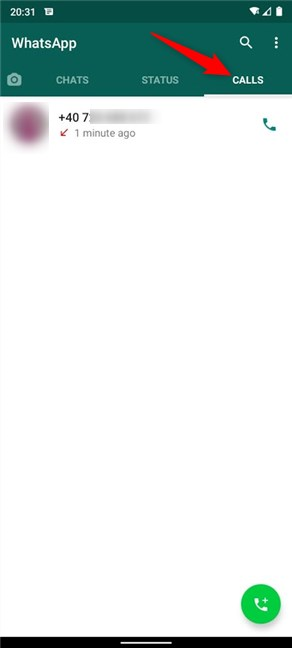
اذهب إلى المكالمات واضغط على الرقم المجهول
هذا يفتح إدخال مفصل ، يسمى معلومات الاتصال . اضغط على قائمة المزيد من الزاوية العلوية اليمنى.
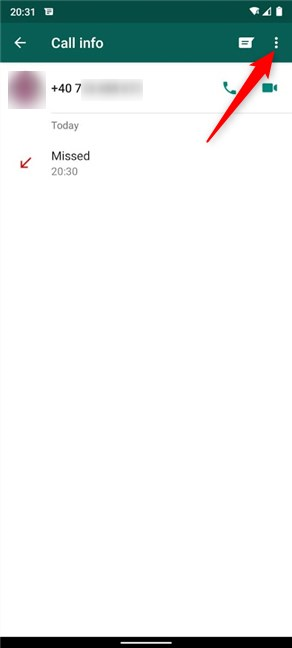
الوصول إلى المزيد
من القائمة المنسدلة ، اضغط على خيار "إضافة إلى جهات الاتصال" .
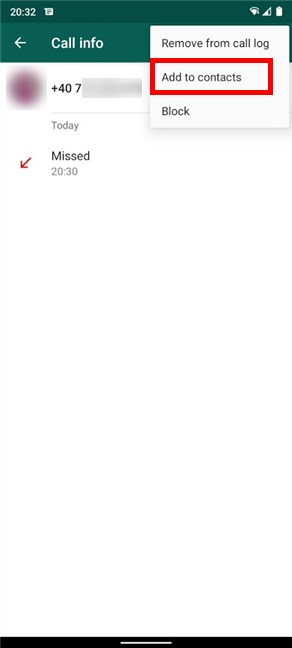
اضغط على إضافة إلى جهات الاتصال
نافذة منبثقة تسألك عما تريد القيام به. اضغط على جديد لإنشاء جهة اتصال.
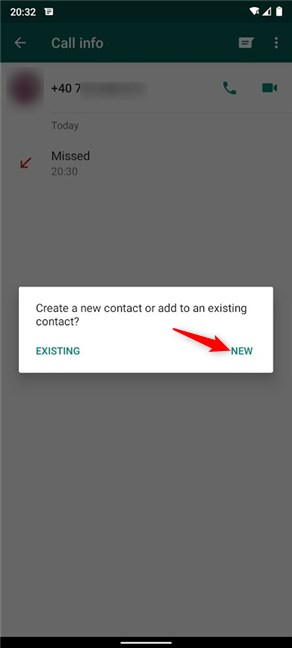
اختر إنشاء جهة اتصال جديدة
في الشاشة التالية ، أدخل جميع التفاصيل الخاصة بجهة الاتصال الخاصة بك ، ثم اضغط على حفظ .
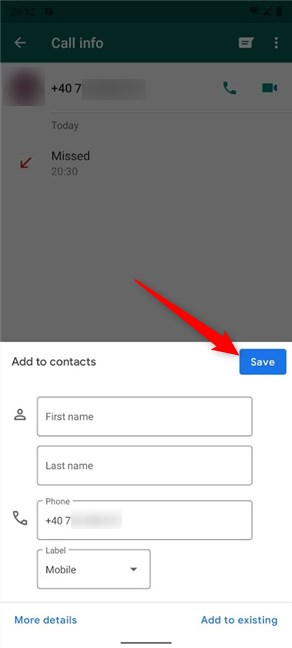
أضف التفاصيل واحفظ جهة الاتصال الجديدة
يتم حفظ جهة الاتصال ، كما ترى في أعلى وأسفل الشاشة.
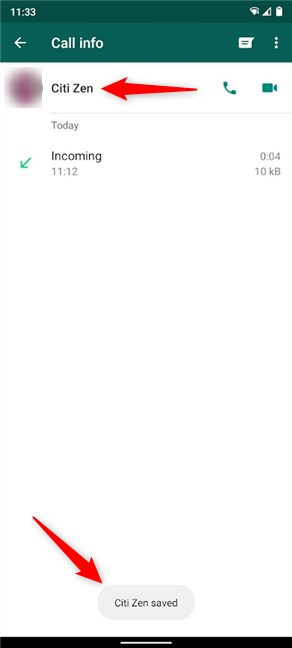
تم حفظ جهة الاتصال الجديدة الخاصة بك
هل نجحت في إضافة جهة الاتصال الخاصة بك على WhatsApp؟
نحن نستخدم WhatsApp كل يوم على هواتفنا الذكية ولدينا أيضًا قناة Digital Citizen لمشاركة الأخبار بيننا. ومع ذلك ، أجد أنه من الأسهل البقاء على اتصال عبر WhatsApp من جهاز الكمبيوتر . لسوء الحظ ، نظرًا لأن جهات اتصال WhatsApp مرتبطة ارتباطًا وثيقًا بتلك الموجودة على جهاز Android ، فلا يمكنك إضافة شخص ما من Whatsapp Desktop أو WhatsApp Web . وماذا عنك؟ كيف تستخدم واتس اب ؟ هل تمكنت من إضافة جهة الاتصال الجديدة؟ اسمحوا لنا أن نعرف في التعليقات.